MVPArmsTemplate

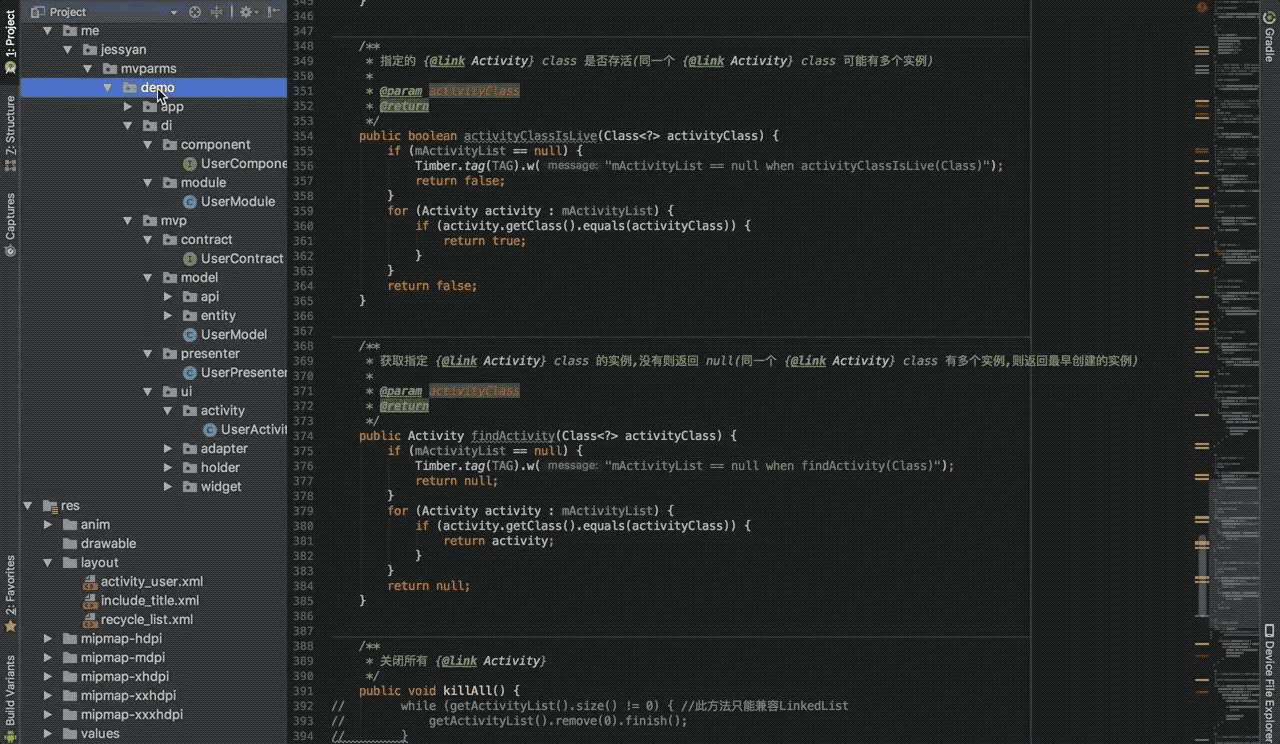
A template for Android Studio to create MVPArms and MVPArt Page
MVPArmsTemplate 和 MVPArtTemplate 是 JessYan 为强大的 MVPArms 以及 MVPArt 打造的一系列高度可配置且炒鸡炫酷的插件式模版, 可以为每个业务页面一键自动生成 File、Xml, 还可以自定义配置文件名、布局名和用于文件生成的目标包路径, 并且每一个文件都可以控制生成与否, 如果想一键搭建 MVPArms 的官方架构, 请使用 MVPArms 的 Module 级模板
Tips: 若您基于本模板修改并且开源于网络, 请注明出处, 尊重开源, 才有人愿意开源, 谢谢!
此模板会持续保持更新新的内容并同步兼容最新的 AndroidStudio 稳定版, 如果最新的模板代码不能兼容您的 AndroidStudio 旧版本, 请自行升级 AndroidStudio 到最新的稳定版, 或者自行回滚模板代码 (有些版本在可以在 releases 中找到) 到能兼容旧版本的代码 (因为模板也是和 AndroidStudio 的版本同步更新的, 但也可能模板第一次提交兼容的版本都高于您的 AndroidStudio 旧版本), 此模板由于会随时更新新的内容, 所以不可能为每个 AndroidStudio 版本都维护一个分支, 这将极大的增加我的工作量, 所以在受益于模板带来的便利的同时, 也请尊重我的决定, 请不要提关于 AndroidStudio 旧版本 不兼容的 Issues, 谢谢
如何安装?
请将 MVPArmsTemplate (如果使用的是 MVPArt 请复制 MVPArtTemplate 文件夹) 这个文件夹复制到 AndroidStudio Activity 模版的存放路径(其他模版同理), 请注意是复制整个文件夹, 不是里面的内容!
AndroidStudio Activity 模版存放路径 (请注意是放在 activities 文件夹里, 不是 gradle-projects 文件夹!!!):
Windows : AS 安装目录/plugins/android/lib/templates/activities
Mac : /Applications/Android Studio.app/Contents/plugins/android/lib/templates/activities
最后记得重启 AndroidStudio !
如何使用?
一图胜千言, 两个红色的选项都可以打开模板, 至于快捷键自己百度, Mac 是 Command + n
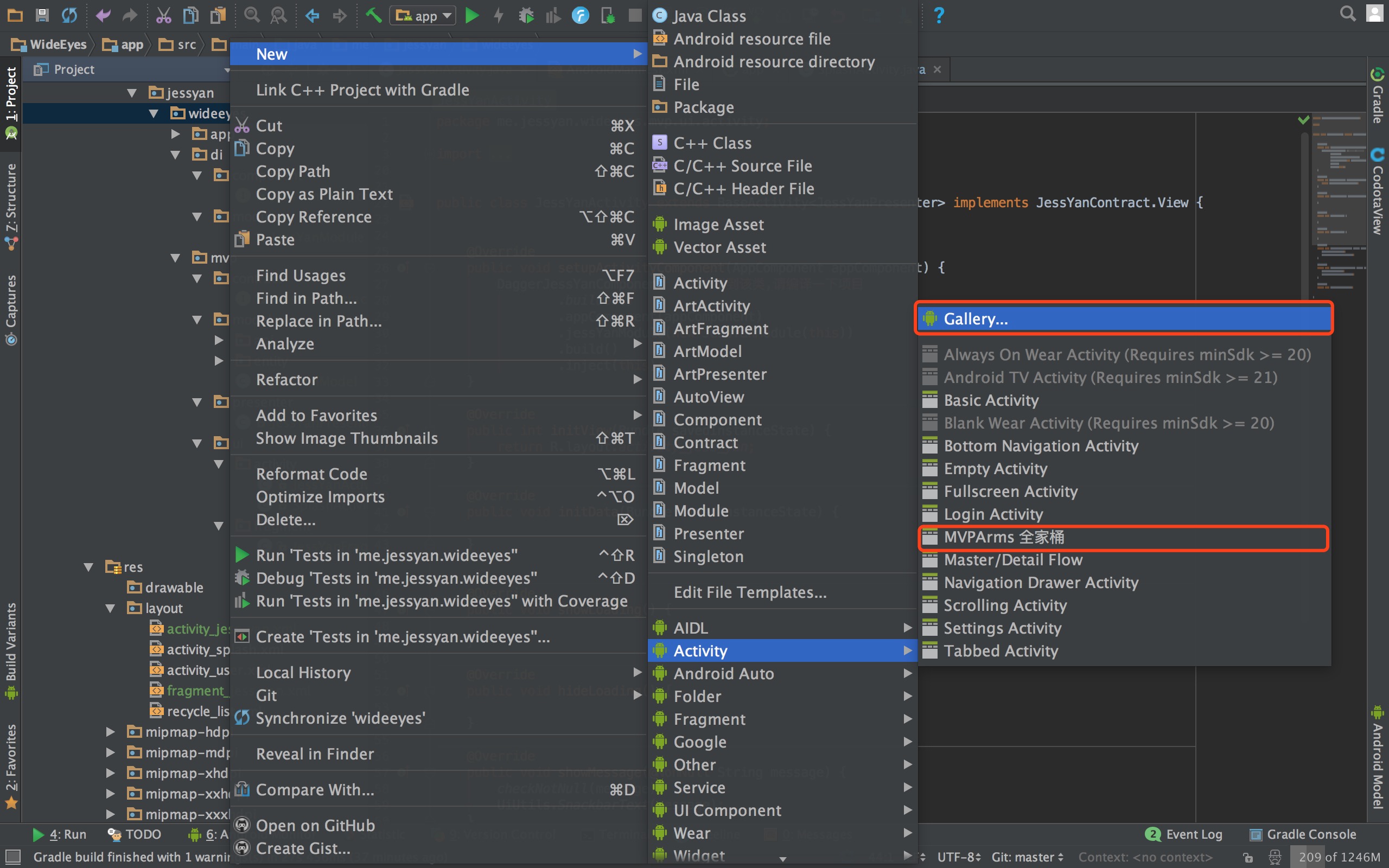
注意事项

原则上在任何包下都可以点击上面的按钮生成文件, 您在哪个包下点击生成文件, Root Package Name 的值就是哪个包, 下面的 Activity Package Name, Presenter Package Name 的默认值 (根据 MVPArms Demo 的包结构) 都是根据这个 Root Package Name 联动的, 如上图, 以我 MVPArms Demo 的包结构, Presenter 应该是放在 .mvp.presenter 下的, 但是现在 Presenter Package Name 的值却显示的是 .app.mvp.presenter, 明显和预期的输出包名不一致, 所以您最好在您的根包名下点击生成文件 (如 me.jessyan.wideeyes), 当然这些输出包名都是可以修改, 您不一定要使用我的默认的输出包名, 因为每个人的包结构都不一样, 所以包名可配置是刚需
生成 Activity 以及 Fragment 前, 必须填写 Layout Name, 您可以自行生成布局后, 再将布局名填写到 Activity/Fragment Layout Name, 也可以使用本模版自动生成布局, 自动生成布局请将 Generate Activity/Fragment Layout 勾选上 (默认勾选), 如果您已经自行生成了布局, 不想使用自动生成布局, 那请不要勾选 (一定要注意, 因为这个是默认勾选的)
